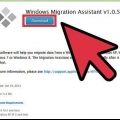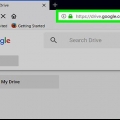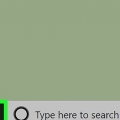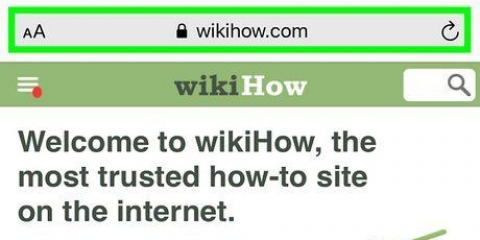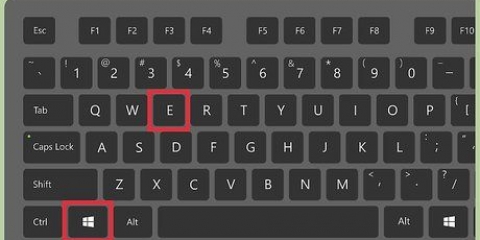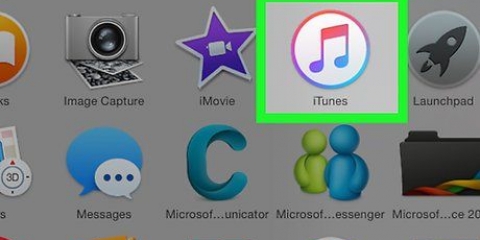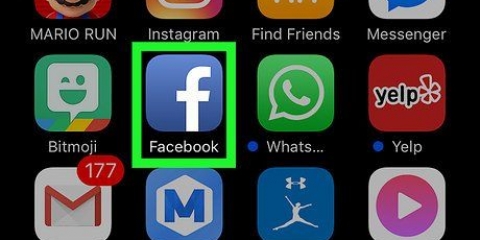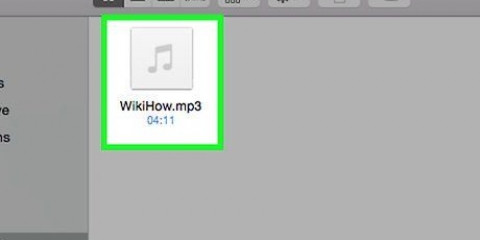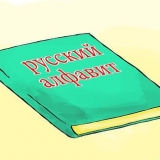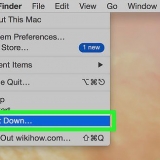Wenn Sie die Dateien nicht auf Ihrem Computer speichern möchten, klicken und ziehen Sie sie einfach in das Memory-Stick-Fenster und legen Sie sie dort ab. Einige Speichersticks duplizieren Ihre Dateien standardmäßig und belassen die Originalkopien der Dateien auf Ihrem Computer.











Wenn Sie die Dateien nicht auf Ihrem Computer speichern möchten, klicken Sie sie einfach an und ziehen Sie sie in das Memory-Stick-Fenster und legen Sie sie dort ab. Einige Speichersticks duplizieren Ihre Dateien standardmäßig und belassen die Originalkopien der Dateien auf Ihrem Computer.




Speichersticks werden auch Flash-Laufwerke oder USB-Sticks genannt. Ihre Erfahrungen und Einstellungen können je nach Betriebssystem variieren. In diesem Fall ist die Dokumentation oft schnell verfügbar – suchen Sie online nach den richtigen Informationen. Speichersticks können von einigen hundert Megabyte bis zu Hunderten von Gigabyte Speicherplatz haben – größere tragbare Festplatten können bis zu fünf Terabyte Speicherplatz bieten. Sie können jederzeit Dateien von Ihrem Speicherstick löschen, indem Sie alle nicht gewünschten Dateien auswählen und die Taste . drücken löschen klicken. Löschen Sie nicht benötigte Dateien von Ihrem Memory Stick. Wenn Ihr Memory Stick jedoch Softwaredateien enthält, die mit dem Stick geliefert wurden, lassen Sie diese auf dem Stick, da sie möglicherweise für die ordnungsgemäße Funktion des Memory Sticks erforderlich sind.
Hinzufügen von dateien zu einem speicherstick
Memory Sticks - besser bekannt als "USB-Sticks oder Flash-Laufwerke" - sind tragbare Miniaturspeicher, auf denen Sie unabhängig von der Festplatte Ihres Computers Dateien, Ordner, Fotos und sogar ganze Programme oder Betriebssysteme speichern können. Sie können einem Memory Stick Dateien hinzufügen, indem Sie ihn an den USB-Port Ihres Computers anschließen und Dateien per Drag & Drop auf dieses Laufwerk ziehen.
Schritte
Methode 1 von 2: Verwenden eines Speichersticks auf einem PC

1. Suchen Sie den USB-Anschluss Ihres PCs. Die USB-Anschlüsse sind rechteckig mit einem dickeren Stück Plastik in der oberen Hälfte des Steckplatzes und einem freien Platz an der Unterseite. Der Port wird durch ein Bild von drei sich verzweigenden Pfeilen angezeigt, die nach oben (oder unten, je nach PC) zeigen.
- Wenn Sie einen Desktop verwenden, sind Ihre USB-Anschlüsse wahrscheinlich in das Motherboard integriert, während sich die USB-Anschlüsse eines Laptops normalerweise auf der linken oder rechten Seite des Gehäuses befinden.

2. Stecken Sie Ihren Speicherstick in den USB-Port. Stellen Sie sicher, dass sich das feste Teil an der Innenseite des Memory-Stick-Ports unten befindet, wenn Sie es einstecken.

3. Warten Sie, bis die Speicherstick-Schnittstelle angezeigt wird. Dies kann einige Minuten dauern, wenn Sie diesen Speicherstick zum ersten Mal auf Ihrem PC installieren.
Wenn sich der Speicherstick nicht automatisch öffnet, doppelklicken Sie auf „Arbeitsplatz“ und suchen Sie den Namen Ihres Speichersticks unter der Kategorie „Geräte und Laufwerke“. Doppelklicken Sie auf den Namen, um das Memory-Stick-Fenster zu öffnen.

4. Wählen Sie die Dateien aus, die Sie dem Memory Stick hinzufügen möchten. Wenn sich Ihre Dateien alle an derselben Stelle befinden, klicken Sie einfach darauf und ziehen Sie den Cursor über Ihre Dateien, bis Sie sie alle ausgewählt haben.
Um eine Datei auf Ihrem PC zu finden, öffnen Sie das Startmenü und geben Sie den Namen der Datei in die Suchleiste unten im Menü ein. Wenn Sie Cortana verwenden, sagt das Feld etwa "Fragen Sie mich, was Sie wollen".

5. HältStrg und tippen Sie auf C um deine Dateien zu kopieren.

6. Klicken Sie auf das Memory-Stick-Fenster. Dadurch wird der Speicherstick als Ziel für Ihre Dateien ausgewählt.

7. LiebtStrg und tippen Sie auf V um die Dateien einzufügen. Sie werden jetzt auf den Memory-Stick gelegt.

8. Warten Sie, bis Ihre Dateien übertragen wurden. Je nach Größe Ihrer Dateien kann die Übertragung auf den Memory Stick einige Sekunden bis Stunden dauern.

9. Suchen Sie das Speicherstick-Symbol in der Taskleiste unten rechts. Die Taskleiste befindet sich im selben Bereich wie die Uhr. Das Symbol ähnelt dem Umriss eines Speichersticks mit einem Häkchen daneben und sollte den Satz "Hardware sicher entfernen und Medien auswerfen" anzeigen, wenn Sie den Mauszeiger darüber bewegen.
Möglicherweise müssen Sie auf den Aufwärtspfeil in der oberen linken Ecke der Taskleiste klicken, um das Flash-Laufwerkssymbol anzuzeigen.

10. Klicken Sie auf das Symbol des Speichersticks, um ihn auszuwerfen. Es ist wichtig, dass Sie Ihren Memory Stick auswerfen, bevor Sie ihn physisch von Ihrem Computer entfernen, da sonst die Dateien sowohl auf Ihrem Computer als auch auf dem Memory Stick beschädigt werden können.
Sie können auch im Ordner „Arbeitsplatz“ mit der rechten Maustaste auf den Namen des Speichersticks klicken und „Auswerfen“ auswählen.

11. Entfernen Sie den Speicherstick von Ihrem Computer. Gehen Sie dabei vorsichtig vor, da Sie sonst den Speicherstick beschädigen können. Sie haben jetzt erfolgreich Dateien zu Ihrem Memory Stick hinzugefügt!
Methode 2 von 2: Verwenden eines Speichersticks auf einem Mac

1. Finden Sie den USB-Anschluss Ihres Macs. Die USB-Anschlüsse sind rechteckig mit einem dickeren Stück Plastik in der oberen Hälfte des Steckplatzes und einem freien Platz an der Unterseite. Neben dem Slot befindet sich ein Bild mit drei sich verzweigenden Pfeilen, die nach oben zeigen.
- Wenn Sie sich auf einem Desktop befinden, sind die USB-Anschlüsse Ihres Mac wahrscheinlich in die Vitrine integriert, während Mac-Laptops einen USB-Anschluss auf der linken oder rechten Seite des Tastaturgehäuses haben.

2. Verbinden Sie Ihren Speicherstick mit dem USB-Port. Stellen Sie sicher, dass sich das dickere Stück Plastik an der Innenseite des Memory-Stick-Ports unten befindet, wenn Sie es einstecken.

3. Warten Sie, bis das Memory Stick-Symbol auf Ihrem Desktop erscheint. Dies kann einige Minuten dauern, wenn Sie diesen Speicherstick zum ersten Mal auf Ihrem Mac installieren.
Wenn Ihr Speicherstick-Symbol nicht angezeigt wird, öffnen Sie den Finder und suchen Sie den Namen des Speichersticks auf der linken Seite des Fensters. Es sollte sich unter der Registerkarte "Geräte" befinden.

4. Doppelklicken Sie auf das Speicherstick-Symbol. Dies öffnet die Memory-Stick-Schnittstelle, zu der Sie Dateien auf die gleiche Weise hinzufügen können, wie Sie Dateien zu einem Ordner hinzufügen würden.

5. Wählen Sie die Dateien aus, die Sie dem Memory Stick hinzufügen möchten. Wenn sich Ihre Dateien alle am selben Ort befinden, klicken Sie einfach darauf und ziehen Sie den Cursor über Ihre Dateien, bis Sie alle ausgewählt haben.
Um eine Datei manuell zu finden, öffnen Sie den Finder und geben Sie den Namen der Datei in die Suchleiste in der rechten Ecke des Fensters ein. Sie können den Finder öffnen, indem Sie auf das Wort "Finder" in der oberen linken Ecke Ihres Bildschirms klicken, oder Sie können auf das blaue Gesichtssymbol in Ihrem Dock klicken.

6. Liebt⌘ Befehl und tippen Sie auf C um die Dateien zu kopieren.

7. Klicken Sie auf Ihr Memory-Stick-Fenster. Dadurch wird der Speicherstick als Ziel für Ihre Dateien ausgewählt.

8. Liebt⌘ Befehl und tippen Sie auf V um die Dateien einzufügen. Dadurch werden sie dem Speicherstick hinzugefügt.

9. Warten Sie, bis Ihre Dateien übertragen wurden. Abhängig von der Größe Ihrer Dateien kann das Hinzufügen von Dateien zu einem Speicherstick zwischen Sekunden und Stunden dauern.

10. Liebt⌘ Befehl und tippen Sie auf E um deinen Speicherstick auszuwerfen. Es ist wichtig, dass Sie Ihren Memory Stick auswerfen, bevor Sie ihn physisch von Ihrem Computer entfernen, da sonst die Dateien sowohl auf Ihrem Computer als auch auf dem Memory Stick beschädigt werden können.
Sie können auch mit zwei Fingern auf den Namen des Speichersticks im Finder oder auf Ihrem Desktop klicken und „[Speicherstickname] auswerfen“ auswählen.

11. Entfernen Sie den Speicherstick von Ihrem Computer. Gehen Sie dabei vorsichtig vor, da Sie sonst den Speicherstick beschädigen können. Sie haben Ihrem Speicherstick erfolgreich Dateien hinzugefügt!
Tipps
Warnungen
- Bewahren Sie keine persönlichen Daten auf Ihrem Speicherstick auf, wenn Sie ihn zur Schule oder zur Arbeit mitnehmen möchten. Wenn Sie den Speicherstick verlieren, können andere Personen auf diese Informationen zugreifen.
- Gehen Sie mit Ihrem Speicherstick vorsichtig um, insbesondere wenn die USB-Verbindung ungeschützt ist – Schäden an der Außenseite oder im Inneren des Speichersticks können dazu führen, dass Sie den Zugriff auf die Dateien verlieren.
"Hinzufügen von dateien zu einem speicherstick"
Оцените, пожалуйста статью